欧朋浏览器搜索栏不见了的解决方法
时间:2024-02-18 13:28:49作者:极光下载站人气:10
很多小伙伴在使用欧朋浏览器时经常会遇到各种各样的问题,例如在打开欧朋浏览器之后,有的小伙伴可能会遇到首页没有搜索框的情况,这时该怎么进行解决呢。其实很简单,我们只需要进入欧朋浏览器的设置页面,然后在该页面中打开“浏览器”选项,接着在浏览器设置页面中将“隐藏搜索框”选项的开关按钮点击关闭,最后我们再打开一个新的首页,就能在首页中重新看到搜索框了。有的小伙伴可能不清楚具体的操作方法,接下来小编就来和大家分享一下欧朋浏览器搜索栏不见了的解决方法。

方法步骤
1、第一步,我们在电脑中打开欧朋浏览器,然后在浏览器中可以看到首页没有搜索框,这时我们点击打开页面左上角的欧朋浏览器图标
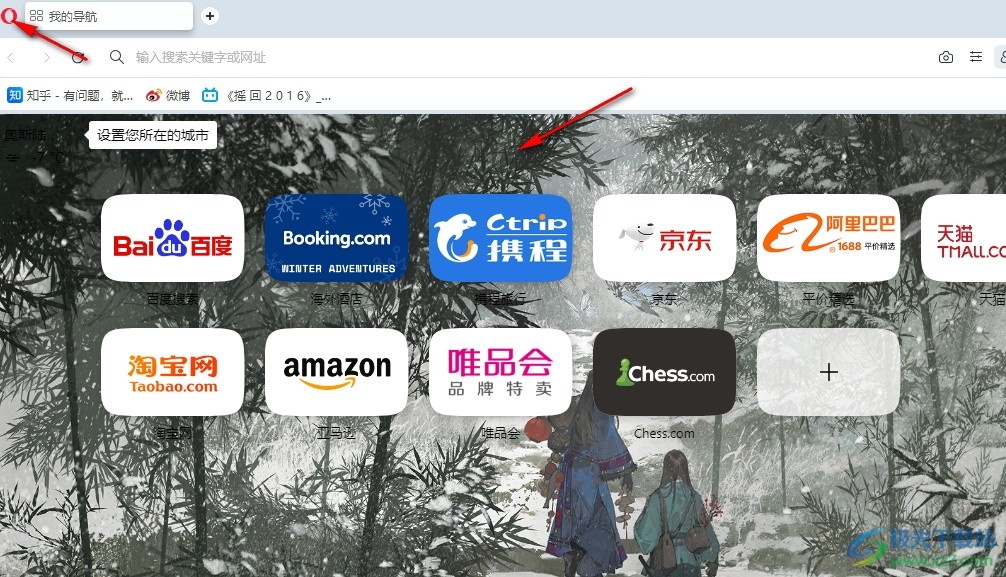
2、第二步,打开欧朋浏览器的图标之后,我们在下拉列表中找到“设置”选项,点击打开该选项
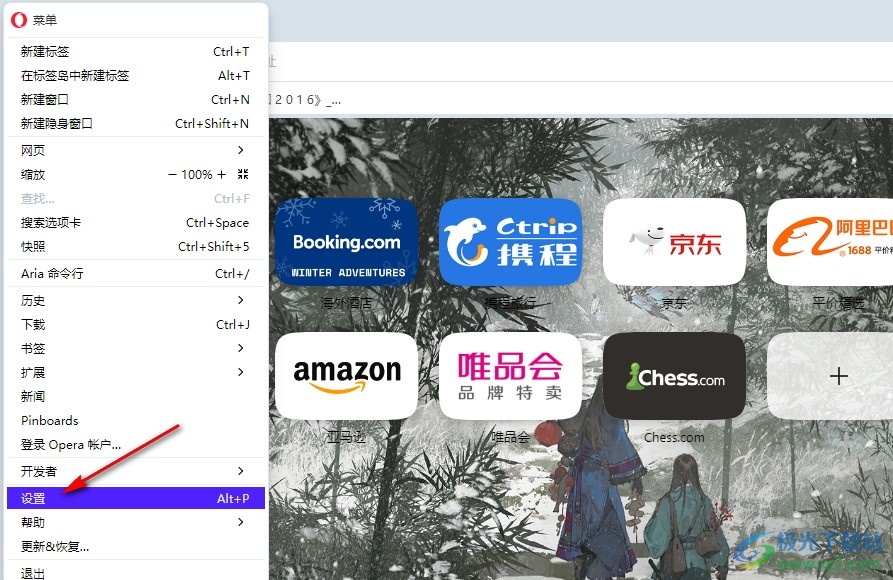
3、第三步,进入欧朋浏览器的设置页面之后,我们在该页面的左侧列表中打开“浏览器”选项
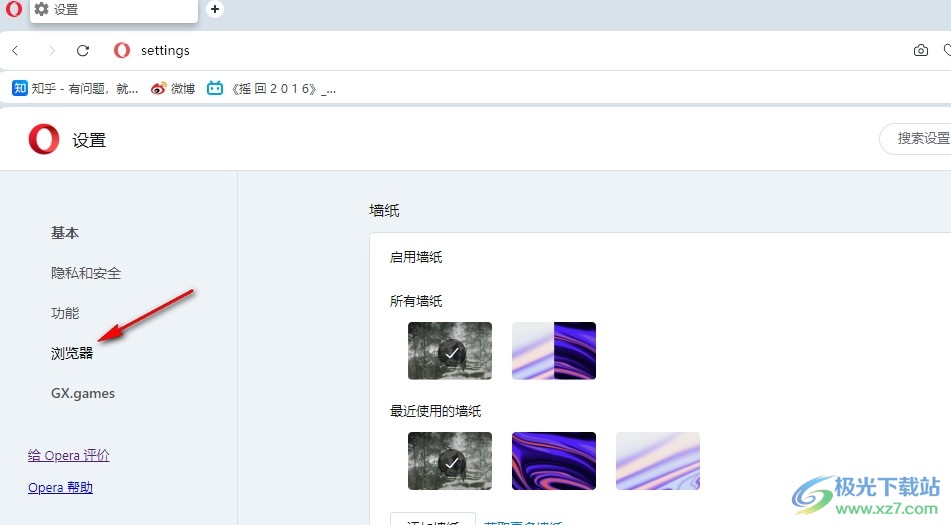
4、第四步,在浏览器设置页面中我们找到“隐藏搜索框”选项,将该选项右侧的开关按钮点击关闭即可
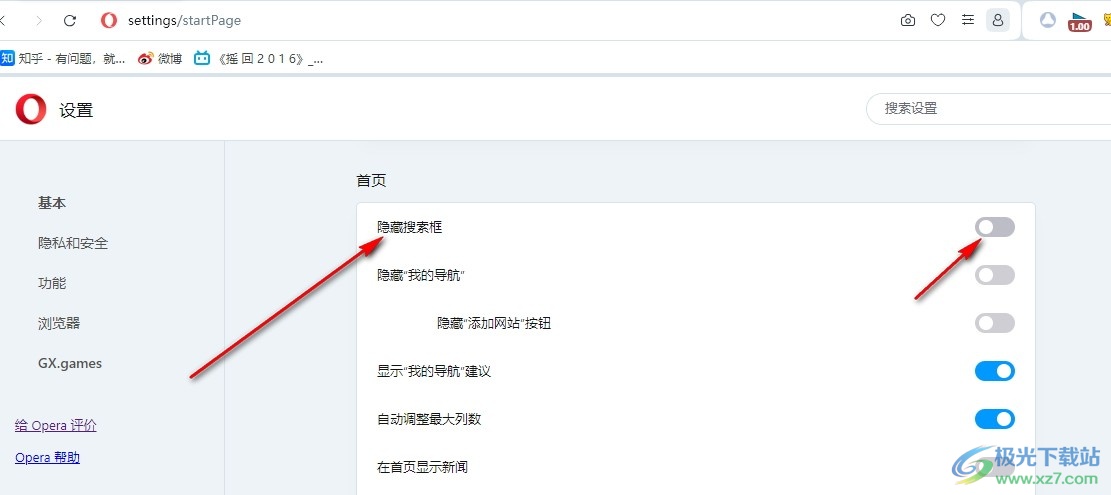
5、第五步,完成设置之后,我们点击“+”图标,然后在首页中就能看到搜索框重新出现了
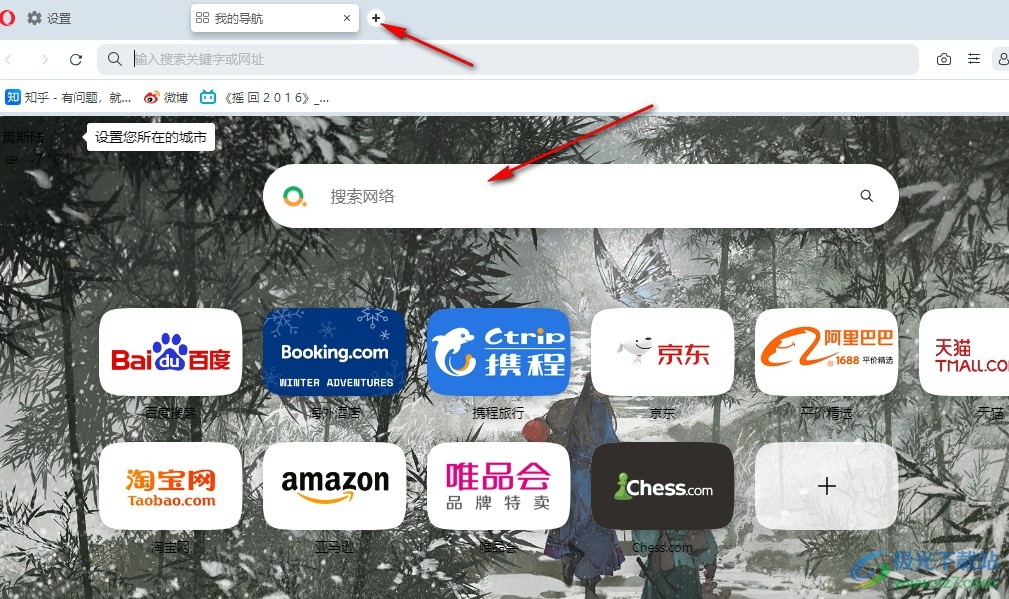
以上就是小编整理总结出的关于欧朋浏览器搜索栏不见了的解决方法,我们打开欧朋浏览器图标,然后在菜单列表中打开设置选项,接着在浏览器设置页面中找到“隐藏搜索框”选项,将该选项的开关按钮点击关闭即可,感兴趣的小伙伴快去试试吧。

大小:69.61 MB版本:v78.0.4093.147 64位官方版环境:WinAll, WinXP, Win7, Win10
- 进入下载
相关下载
热门阅览
- 1百度网盘分享密码暴力破解方法,怎么破解百度网盘加密链接
- 2keyshot6破解安装步骤-keyshot6破解安装教程
- 3apktool手机版使用教程-apktool使用方法
- 4mac版steam怎么设置中文 steam mac版设置中文教程
- 5抖音推荐怎么设置页面?抖音推荐界面重新设置教程
- 6电脑怎么开启VT 如何开启VT的详细教程!
- 7掌上英雄联盟怎么注销账号?掌上英雄联盟怎么退出登录
- 8rar文件怎么打开?如何打开rar格式文件
- 9掌上wegame怎么查别人战绩?掌上wegame怎么看别人英雄联盟战绩
- 10qq邮箱格式怎么写?qq邮箱格式是什么样的以及注册英文邮箱的方法
- 11怎么安装会声会影x7?会声会影x7安装教程
- 12Word文档中轻松实现两行对齐?word文档两行文字怎么对齐?
网友评论